Computer, cellulari e tablet sono diventati talmente importanti per noi che se dovessimo perderli, o se qualcuno dovesse rubarceli, andremmo davvero incontro a serissimi problemi (perdita di contatti, dati, foto e quant’altro di personale o importante). Anche se non si tratta di segreti di stato, non saremmo sicuremente contenti se altri ficcassero il naso nelle nostre cose private. In più, perdere questi dispositivi può essere anche un danno economico non irrilevante, visto che spesso hanno il loro costo è elevato. Come cautelarsi, quindi?
Le accortezze di base
Innanzitutto dobbiamo proteggere i dispositivi mediante una password: è una regola sempre valida che impedirà l’accesso indisturbato ai nostri dati, almeno nel breve periodo. Poi è importante munire il notebook, lo smartphone o il tablet con un sistema che ci informi sulla sua esatta posizione geografica e ci permetta quindi di bloccarlo da remoto: i sistemi operativi Android e iOS hanno già delle funzionalità integrate che permettono di farlo, ma i portatili Windows no. Vedremo allora più avanti come supplire a questa mancanza con Prey, software leggerissimo ed efficiente che ci permetterà di recuperare con facilità il device smarrito. E che, volendo, può essere installato anche su dispositivi mobile per aumentarne ulteriormente la sicurezza.
Android e iOS, protezioni a confronto
Se i computer portatili possono essere soggetti a furto o smarrimento, smartphone e tablet, che sono sempre con noi, lo sono ancora di più. Sia i sistemi basati su iOS di Apple sia quelli Android hanno però una funzionalità per ritrovare il device perso: nel caso di iPhone e iPad, si chiama Trova il mio iPhone e si attiva da Impostazioni/iCloud. Per recuperare il dispositivo basta andare su www.icloud.com, loggarsi con l’ID Apple con il quale è registrato il telefonino e cliccare Trova iPhone. La tecnologia che equipaggia smartphone e tablet di Google, invece, si chiama Gestione dispositivi Android e si attiva dalle impostazioni del dispositivo. Basta poi collegarsi al proprio account Google, cliccare su Attività del dispositivo e notifiche dalla sezione Accesso e sicurezza, poi su Controlla dispositivi e selezionare quello perso.
01
Da questo link scarichiamo l'antifurto Prey, avviamo l'eseguibile sul notebook interessato e completiamo l’installazione. Al termine dell’operazione, cliccando sul pulsante Finish verrà avviata la configurazione del software. Scegliamo la voce English e clicchiamo OK.

01: download e installazione di Prey
02
La prima volta che usiamo Prey dovremo creare un account gratuito per l’accesso al servizio: a questo scopo selezioniamo New User nella scheda di configurazione e clicchiamo Next. Nel form che appare inseriamo il nostro nome, l’e-mail e una password per il servizio, quindi clicchiamo Sign Up.
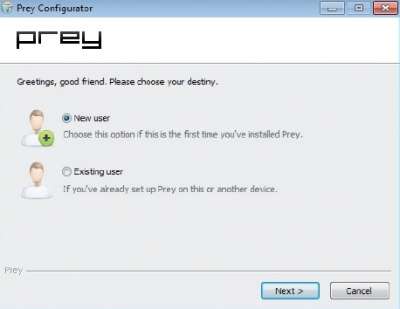
02: iscrizione al servizio
03
Un messaggio ci avvisa che d’ora in poi il nostro computer è protetto da Prey. Ora possiamo andare sul sito di Prey per verificare il corretto funzionamento del servizio e configurare alcuni parametri avanzati. Avviamo il browser predefinito e andiamo all’indirizzo https://panel.preyproject.com.
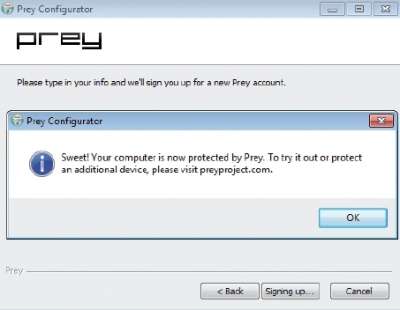
03: il PC è protetto
04
Effettuiamo il login inserendo l’indirizzo e-mail e la password precedentemente scelte per registrarci al servizio. Nella nuova schermata che appare, sulla sinistra vedremo indicato il computer su cui abbiamo installato Prey. Basterà cliccarci sopra perché venga subito localizzato sulla mappa.
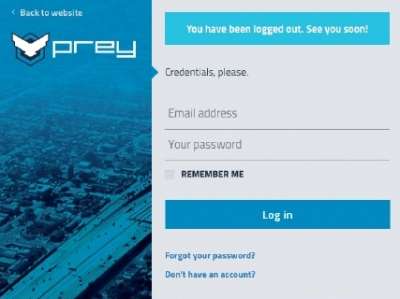
04: localizzazione sulla mappa
05
Per avere maggiori speranze di ritrovare il computer, clicchiamo su Setting, quindi andiamo in Device Management: attiviamo la voce Auto Connect, grazie alla quale il PC segnalato come perso (o rubato) si collegherà in automatico a tutte le reti Wi-Fi libere per essere localizzato al meglio.
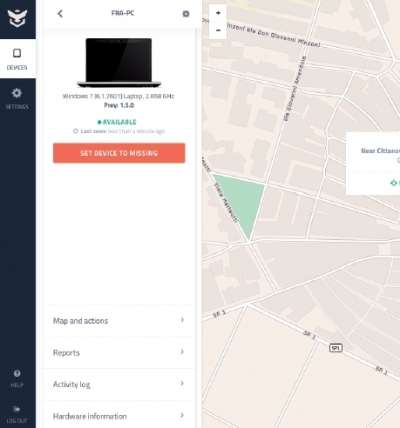
05: collegamento automatico a rete wireless
06
Torniamo su Device e selezioniamo il nostro computer: cliccando Set device to missing, segnaliamo il computer come perso e da questo momento in poi ci invierà i report sulla sua attività. Da remoto potremo bloccarlo o inviare un messaggio a chi lo usa sfruttando i comandi posti sulla destra.
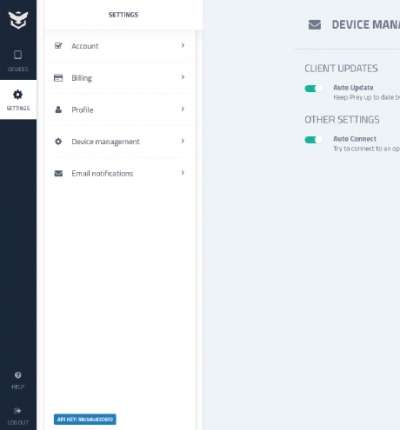
06: blocchiamo l'accesso da remoto
07
Per quanto riguarda i dispositivi Android e iOS, scarichiamo l’app dal Play Store o dall’Apple Store, installiamola e avviamola: tappiamo su Get Rolling quindi su Sign In e, in ultimo, su Already have an account. A questo punto inseriamo e-mail e password scelti al momento della registrazione (vedi passo 2) e clicchiamo su Access to my account.
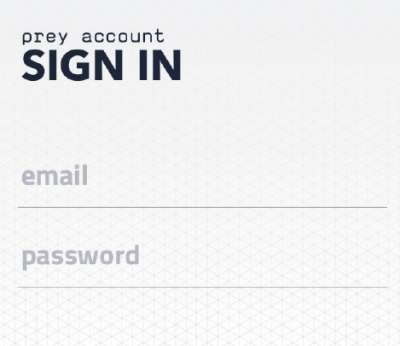
07: antifurto per dispositivi mobile
08
Diamo all’applicazione tutte le autorizzazioni che ci chiede per consentirle di funzionare al meglio. Da questo momento in poi possiamo visualizzare lo stato del telefono e gestirlo da remoto esattamente come abbiamo visto per il PC, andando sulla pagina Web https://panel.preyproject.com.
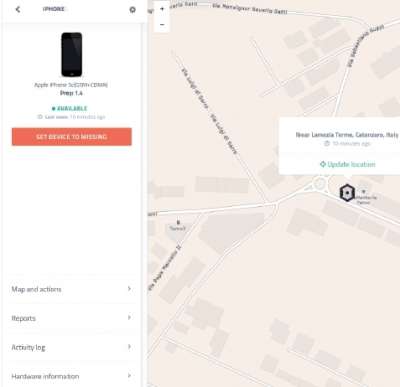
08: le autorizzazioni necessarie
/https://www.telefonino.net/app/uploads/new_files/images/global/23/2351547Senzatitolo1.jpg)
/https://www.telefonino.net/app/uploads/new_files/images/global/29/2998337Senzatitolo2.jpg)
/https://www.telefonino.net/app/uploads/new_files/images/global/24/2444151Senzatitolo3.jpg)
/https://www.telefonino.net/app/uploads/new_files/images/global/24/2464866Senzatitolo4.jpg)
/https://www.telefonino.net/app/uploads/new_files/images/global/78/7811569Senzatitolo5.jpg)
/https://www.telefonino.net/app/uploads/new_files/images/global/38/3853274Senzatitolo6.jpg)
/https://www.telefonino.net/app/uploads/new_files/images/global/72/7211026Senzatitolo7.jpg)
/https://www.telefonino.net/app/uploads/new_files/images/global/20/2086583Senzatitolo8.jpg)



